Windows 10에서 DAQExp.dll이 누락된 오류를 수정하는 방법
DLL 파일(DLL files) 은 시스템에 중요하며 그 중 하나라도 없거나 손상된 경우 관련 응용 프로그램이나 시스템에 영향을 미칩니다. 잘 보고된 오류 중 하나는 DAQExp.dll 누락 오류(DAQExp.dll missing error) 입니다. 이 오류가 발생한 경우 이 문서에서 해결 방법을 확인하세요.
컴퓨터 에 DAQExp.dll 이 없기 때문에 프로그램을 시작할 수 없습니다 . 이 문제를 해결하려면 프로그램을 다시 설치해 보십시오.
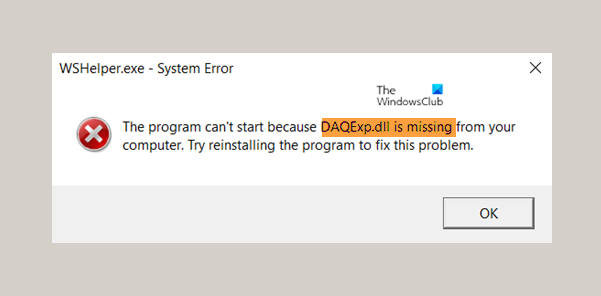
DLL이란 무엇입니까?
대부분의 응용 프로그램은 그 자체로 완전하지 않으며 코드를 다른 파일에 저장합니다. 코드가 필요한 경우 관련 파일을 메모리에 로드하여 사용합니다. OS 또는 소프트웨어가 해당 DLL 파일 을 찾을 수 없거나 DLL 파일이 손상된 경우 (DLL)DLL 파일이 누락(DLL file is missing ) 되었다는 메시지 를 받을 수 있습니다.
DAQExp.dll 파일은 무엇입니까?
DAQExp.dll 파일은 Wondershare 소프트웨어 제품과 연결 되어 있습니다(Wondershare) . DAQExp.dll 파일이 누락된 경우 관련 애플리케이션을 사용할 수 없습니다.
그러나 더 나쁜 것은 사용자가 시작할 때 바로 이 오류가 발생한다는 사실입니다. 따라서 없애야 합니다. 이 오류는 일반적으로 DAQExp.dll 파일이 없거나 손상되어 응용 프로그램을 올바르게 실행할 수 없거나 원래 응용 프로그램이 제거되었지만 문제를 일으키는 일부 떠도는 구성 요소가 시스템에 남아 있을 때 발생합니다.
다른 소스에서 DAQExp.dll 파일 을 다운로드할 수 있습니까 ?
그럴 수도 있지만 실제로 사용하는 것은 권장하지 않습니다. 이유는 간단합니다. DLL 파일 을 교체하거나 복원해야 하는 경우 위에서 언급한 제안 중 하나를 수행할 수 있습니다. 그러면 정품 소스에서 정품 파일을 얻을 수 있습니다. 또한 대부분의 DLL 파일은 저작권으로 보호되며 dll 다운로드 웹 사이트가 파일을 호스팅하고 배포하기 위해 OS 또는 소프트웨어 개발자로부터 권한을 얻었는지 확실하지 않습니다. 또한 파일의 진위 여부를 어떻게 알 수 있습니까? 그래서 그것은 당신이 받아야 할 전화입니다.
DAQExp.dll 누락 오류
DAQExp.dll 이 없거나 찾을 수 없음 오류 를 수정하려면 다음 솔루션을 순차적으로 진행하십시오.
- DAQExp.dll을 다시 등록하고 참조하십시오.
- 시작 목록에서 Wondershare(Remove Wondershare) 소프트웨어 제거
- Wondershare 소프트웨어 제품 재설치
- (Delete)시스템에서 모든 Wondershare 응용 프로그램 삭제
이것들을 자세히 살펴보자.
1] DAQExp.dll 재등록
DAQExp.dll 누락 오류는 손상되었거나 인식할 수 없거나 존재하지 않는 DAQExp.dll 파일 로 인해 발생할 가능성이 높습니다 . 이러한 경우 Regsvr32 명령줄 유틸리티를 사용 하여 DLL 파일 을 다시 등록하거나 시스템의 모든 DLL 파일을 다시 등록할 수도 있습니다.
2] 시작 목록에서 Wondershare(Remove Wondershare) 소프트웨어 제거

대부분의 Wondershare 소프트웨어 제품은 기본적으로 시작 시 실행되도록 설정되어 있습니다. 일반적으로 Wondershare Studio 응용 프로그램은 시작 플랫폼입니다. 다음과 같이 시작 시 Wondershare Studio 를 제거할 수 있습니다 .
CTRL+ALT+DEL을 눌러 보안 옵션(Security Options) 메뉴를 엽니다.
작업 관리자(Task Manager) 를 선택하여 엽니다 .
시작(Startup) 탭 으로 이동합니다 .
Wondershare Studio 응용 프로그램 을 마우스 오른쪽 버튼으로 클릭하고 비활성화(Disable) 를 선택합니다 .
3] Wondershare(Wondershare) 소프트웨어 제품 재설치
시작 목록에서 (Startup)Wondershare 응용 프로그램을 제거해 도 작동하지 않으면 Wondershare 소프트웨어 재설치를 고려할 수 있습니다. 이것은 누락된 DLL 파일을 복구하는 데 도움이 될 수 있으므로 토론에서 문제를 해결합니다.
4] 시스템에서 모든 Wondershare 응용 프로그램 삭제(Delete)
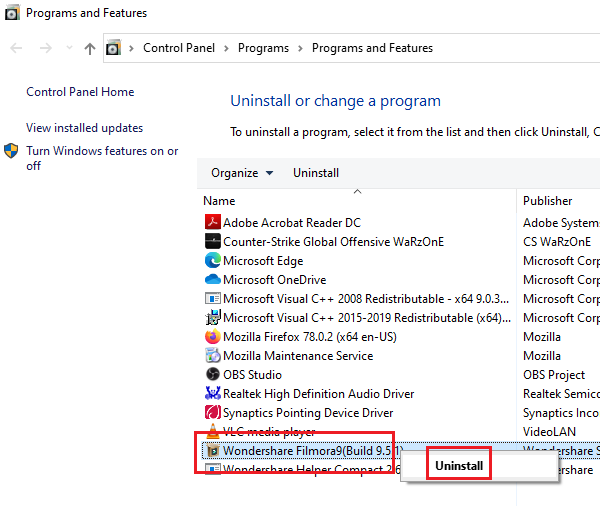
대부분의 Wondershare 응용 프로그램에는 많은 대안이 있습니다. 따라서 삭제하고 교체하는 것은 나쁜 생각이 아닙니다. 원래 응용 프로그램의 일부가 손상된 경우 문제의 오류가 문제가 됩니다. 영구적인 수정은 Wondershare(Wondershare) 응용 프로그램 을 제거하고 해당 응용 프로그램이나 대체 프로그램을 다시 설치하는 것입니다.
Wondershare 응용 프로그램 을 삭제하려면 Win+R 을 눌러 실행(Run) 창을 엽니다. appwiz.cpl 을 입력 하고 Enter 키를 눌러 프로그램 및 기능(Programs and Features) 창을 엽니다.
목록에서 모든 Wondershare 응용 프로그램에 대해 마우스 오른쪽 버튼을 클릭하고 제거 를 선택합니다.(Uninstall)
도움이 되었기를 바랍니다.
Related posts
Fix BitLocker Drive Encryption은 사용할 수 없습니다, Error 0x8031004A
Troubleshoot No Video, Audio or Sound Skype Windows에서 호출됩니다
Paste Special option가 없거나 Office에서 작동하지 않습니다
Fix ERR_CERT_COMMON_NAME_INVALID error
BitLocker Setup BCD (Boot Configuration Data) 저장소를 내보내지 못했습니다
Fix Device encryption은 Windows 11/10에서 일시적으로 일시 중지되었습니다
Intel Thunderbolt Dock software Windows 10에서 작동하지 않습니다
Audio Service는 Windows 11/10에서 실행되고 있지 않습니다
VLC은 MRL file을 열 수 없습니다
Windows 10에서 DISM를 사용하는 동안 원격 procedure call 실패 오류가 발생했습니다
Windows Security는 No Security Providers에서 Windows 10 말한다
뭔가 잘못되었다, Turn 끄기 anti-virus software, 0x8007045D
이 작업은 현재 설치된 제품에만 유효합니다
Microsoft Office Click-To-Run High CPU usage Windows 11/10에서
Windows 10이 부팅되지 않으면 Quality or Feature Update 제거하십시오
Windows 10의 Windows Update error 0x800F081F
Microsoft Management Console (MMC.exe)이 작업을 중지했습니다
Windows 10 설정에서 앱 옵션을 회색으로 가져올 위치를 선택하십시오
Modern Setup Host Windows 10에서 높은 CPU or Memory usage
브라우저에서 클립 보드에 액세스 할 수 없으므로이 바로 가기를 사용하십시오
